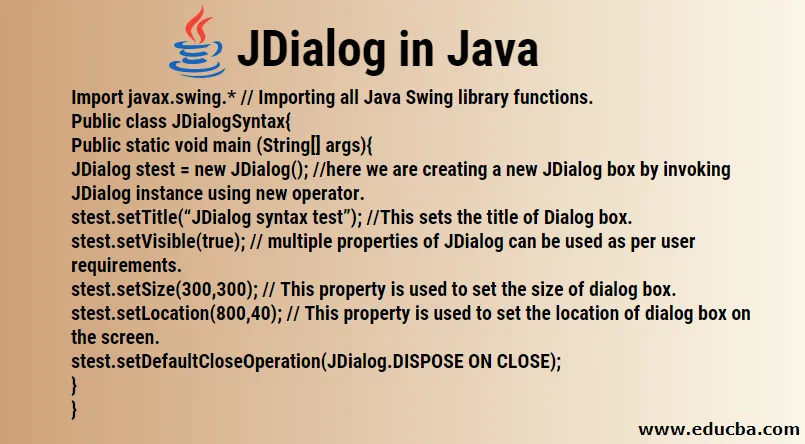
Bevezetés a JDialog-ba Java-ban
A Java Swings, amely manapság szóbeszéd, számos olyan funkciót tartalmaz, amelyek interaktív felhasználói felületet (felhasználói felületet) biztosítanak az asztali alkalmazásokhoz. A JDialog vezérlés a Java Swings része. Ezt a vezérlést elsősorban a JAVA JDK 1.2 bevezetése után figyelték meg, amelyhez a készletben több más vezérlés is került.
A Java Swing könnyű és nehéz konténerekkel rendelkezik (főleg könnyű), amely megkülönbözteti és megmutatja előnyét az előd Java JavaWW-vel szemben a rugalmasság és az interaktivitás szempontjából. Egy könnyű alkatrész a Swing vonatkozásában azt jelenti, hogy a swing kód a natív / gépi kódtól függetlenül fut, míg a nehéz súly a natív kódtól függ. Könnyű alkatrészek teszik a Swing alkalmazásokat hordozhatóvá és gyorsá. A Swingnek négy felső szintű nehézsúlyú tartálya van. Az alábbiakban említjük őket:
- JFrame
- JApplet
- JDialog
- JWindow
Ezeknek a tartályoknak az a célja, hogy az összes könnyű alkatrészt egy ablakba csoportosítsák.
A JDialog osztály általános célú párbeszédpanelként működik, amelyet több könnyű alkatrész bázisaként használnak. A JDialogs szuperosztálya a java.awt.Dialog. A JRootPane a tárolója, és így alapértelmezett ablakot nyit meg a bezárás gomb nélkül, átméretezhető gombok nélkül. A JDialog osztály összefoglalható 3 összegző tartályként:
Windows Constants + Gyökérpaneltároló + Párbeszédpanel a java.awt fájlban -> JDialog Swingsban
A Java JDialog használata
Egyes alkalmazásokban az információkat csak az „OK” gombbal kell megjeleníteni, hogy felhasználhassák őket, hogy megerősítést kapjanak tőle (például egy megerősítő felbukkanó képernyő jelenik meg, mielőtt bármilyen vizsgálati űrlapot benyújtanának.), Míg néhány alkalmazáshoz előzetes funkciók szükségesek, mint például a szövegszerkesztő, jelölőnégyzetek, választógombok. Ezek a követelmények a JDialogs segítségével teljesíthetők.
A JDialog szintaxisa
A JDialog szintaxisát Java-ban az alábbiakban ismertetjük egy példa segítségével: Itt kell importálnunk a JDialog osztály könyvtárakat a Swing mester osztályból. A JDialog új példánya létrehozható az „új” operátor használatával. Ebben az esetben az stest a JDialog. Különböző tulajdonságokat rendelhetünk hozzá az új JDialog mezőhöz.
Import javax.swing.* // Importing all Java Swing library functions.
Public class JDialogSyntax(
Public static void main (String() args)(
JDialog stest = new JDialog(); //here we are creating a new JDialog box by invoking JDialog instance using new operator.
stest.setTitle(“JDialog syntax test”); //This sets the title of Dialog box.
stest.setVisible(true); // multiple properties of JDialog can be used as per user requirements.
stest.setSize(300, 300); // This property is used to set the size of dialog box.
stest.setLocation(800, 40); // This property is used to set the location of dialog box on the screen.
stest.setDefaultCloseOperation(JDialog.DISPOSE ON CLOSE);
)
)
A JDialog a következőképpen deklarálható:
public class JDialog extends Dialog implements WindowConstants, Accessible, RootPaneContainer
A Java JDialog kivitelezői
A JDialog dobozhoz és a JDialog dobozhoz különböző tulajdonságok hozzárendeléséhez ki kell hívnunk a konstruktorokat. A JDialog kivitelezői háromféle típusúak. Ezeket az alábbiakban említjük:
- public JDialog (): Ebben a konstruktorban paraméterként null értéket adunk át. Ez a konstruktor új párbeszédpanelt hoz létre szülőkeret nélkül, mivel ehhez semmi nem kerül paraméterként átadásra.
- nyilvános JDialog (Dialogtulajdonos, Karakterlánc címe, logikai modál, GraphicsConfiguration gc): Ez létrehoz egy új párbeszédpanelt tulajdonos párbeszédpanel, párbeszédcím, logikai érték a modális beállításhoz (0 vagy 1) és grafikai konfigurációs beállításokkal.
- nyilvános JDialog (Kerettulajdonos, Karakterlánc címe, logikai modál, GraphicsConfiguration gc): Ez létrehoz egy új párbeszédpanelt tulajdonos kerettel, párbeszédcímmel, logikai értékkel a modális beállításhoz (0 vagy 1) és grafikai konfigurációs beállításokkal.
A GraphicsConfiguration beállítás lehetővé teszi a felhasználók számára, hogy kiválasszák a megjelenítendő eszközt, amelyen a párbeszédablaknak megjelennie kell, ha egy alkalmazás több képernyőn fut.
Általános módszerek a Java JDialogban
A JDialog néhány általános módszerét az alábbiakban ismertetjük:
- public JDialog CreateDialog (Összetevő szülőkomponens, Karakterlánc címe): Ez a módszer létrehoz egy új párbeszédpanelt, amely a JOptionPane-t tartalmazza. A bemeneti karakterláncot használja a párbeszédpanel címeként. Ennek a keretnek a szülője van a paraméterként kapott összetevő. Ez az egyik leggyakrabban használt módszer, amelyet az összes többi statikus módszer, például a „párbeszédpanel” metódusai hívnak fel.
- nyilvános int showDialog (Component szülő Component, String showButtonText): Ezt a módszert a párbeszédpanel láthatóvá tételéhez használják. Ez a módszer a felhasználói bemeneteknek megfelelően egy ACCEPT_OPTION, CANCEL_OPTION vagy ERROR_OPTION értéket ad vissza. Ezeket akkor használják, ha a felhasználó elfogadja, visszavonja vagy bezárja a párbeszédablakot. A showDialog () felhasználható testreszabott párbeszédpanel létrehozására a felhasználó által az OK gombra megadott kimeneti szöveggel.
- nyilvános int showOpenDialog (Component parentComponent): Ezzel a módszerrel megnyithatunk egy párbeszédpanelt, amelyen a jóváhagyás gomb nyílik meg. Ezek a párbeszédablakok a szülőkomponens szerint viselkednek.
- public int showSaveDialog (Component parentComponent): Ezzel a módszerrel megnyithatunk egy párbeszédpanelt a jóváhagyás gomb mentésével. Ezek a párbeszédablakok a szülőkomponens szerint viselkednek.
Példa a Java JDialog-ra
Az alábbiakban a példát a Netbeans IDE 8.2 írja:
import java.awt.event.*;
import javax.swing.*;
class test extends JFrame implements ActionListener (
static JFrame frame;
public static void main(String() args)
(
frame = new JFrame("JFrame");
test t = new test();
JPanel panel = new JPanel();
JButton button = new JButton("click here to see dialog box");
button.addActionListener(t);
panel.add(button);
frame.add(panel);
frame.setSize(400, 400);
frame.show();
)
@Override
public void actionPerformed(ActionEvent e)
(
String s = e.getActionCommand();
if (s.equals("click here to see dialog box")) (
JDialog dialog = new JDialog(frame, "JDialog Box");
JLabel lab = new JLabel("This is a dialog box inside frame..");
dialog.add(lab);
dialog.setSize(300, 300);
dialog.setVisible(true);
)
) )
Kimenet:
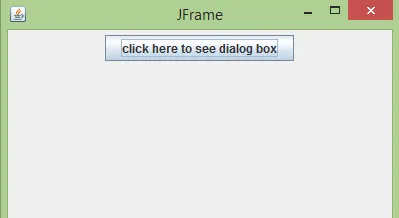
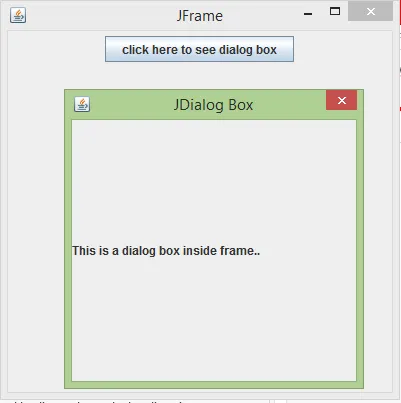
A Java JDialog tulajdonságai
A JDialog nem modell is lehet. A nem modell azt jelenti, hogy a felhasználó interakcióba léphet más alkalmazásablakokkal, még akkor is, ha a JDialog box fut. Nem szükséges bezárni a JDialog-ot, majd más alkalmazásokhoz hozzáférni.
A JDialog több, az alábbiakban felsorolt tulajdonsággal rendelkezik:
- defaultCloseOperation
- JMenuBar
- módbeli
- rootPane
- cím
- szülő
defaultCloseOperation a párbeszédpanel viselkedését ábrázolja, ha az ablak bezáródik. Az itt felsorolt szülő- és címtulajdonságok a felhasználói preferencia szerint beállíthatók a JDialog konstruktorokban. A modális tulajdonság igen vagy nem beállítható a JDialog konstruktorban. A JMenuBar tulajdonság akkor használható, ha a menüsávot és a menüt bele kell foglalni a párbeszédpanelbe.
Következtetés
A JDialog a JAVA Swing egyik fontos jellemzője, amely hozzájárul az interaktív asztali alapú alkalmazásokhoz. Ezt felső szintű konténerként használják, amelyre több könnyű JAVA lengőelem helyezhető el, hogy ablakalapú alkalmazást képezzen.
Ajánlott cikkek
Ez egy útmutató a JDialog alkalmazáshoz Java-ban. Itt tárgyaljuk annak használatát, szintaxisát, konstrukcióit, tulajdonságait és az általános módszereket a JDialog példájával a Java-ban. A következő cikkeket is megnézheti további információkért -
- Destructor Java
- Heap Sort in Java
- Bitmanipuláció Java-ban
- Mi a szinkronizálás a Java-ban?
- Halom Rendezés Pythonban
- Hogyan működik a statikus módszer a PHP-ben?
- JLabel Java | Módszerek | Konstruktőr
- Hogyan hozzunk létre egy Rádiógombot?
- Teljes útmutató a JavaScript statikus módszeréhez